Discordのチャットを読み上げてくれるDiSpeak(使い方&説明)

今回はdispeakについての使い方を教えていこうと思います。
dispeakとは
dispeakとはDiscordで何かコメントが来たときに自動で読み上げてくれるありがたいソフトです。使い方も簡単で制作者様も結構気合入れて作っています。
初期設定
ダウンロード
- 下のサイトからダウンロードできますのでまずはダウンロードして下さい。exeファイルをDLしてくださいね。
https://github.com/micelle/DiSpeak/releases

- このソフトは棒読みちゃんのDLも必要になります。合わせてダウンロードして下さい。アイコンが痛々しい

起動
最初に起動すると、windowsによって保護されますが、問題ありませんので詳細情報をクリックして実行を選択してください。

実行したらインストーラが実行されるので、指示に従ってインストールして下さい。
成功できたら下の画像のような画面になると思わります。

Discord側の設定
次にDiscord側の設定です。Discordを立ち上げて設定画面に言って下さい。
したら辺にあるテーマから開発者モードをオンにして下さい。
たまに有効化されないときがありますので、再起動してみて下さい。
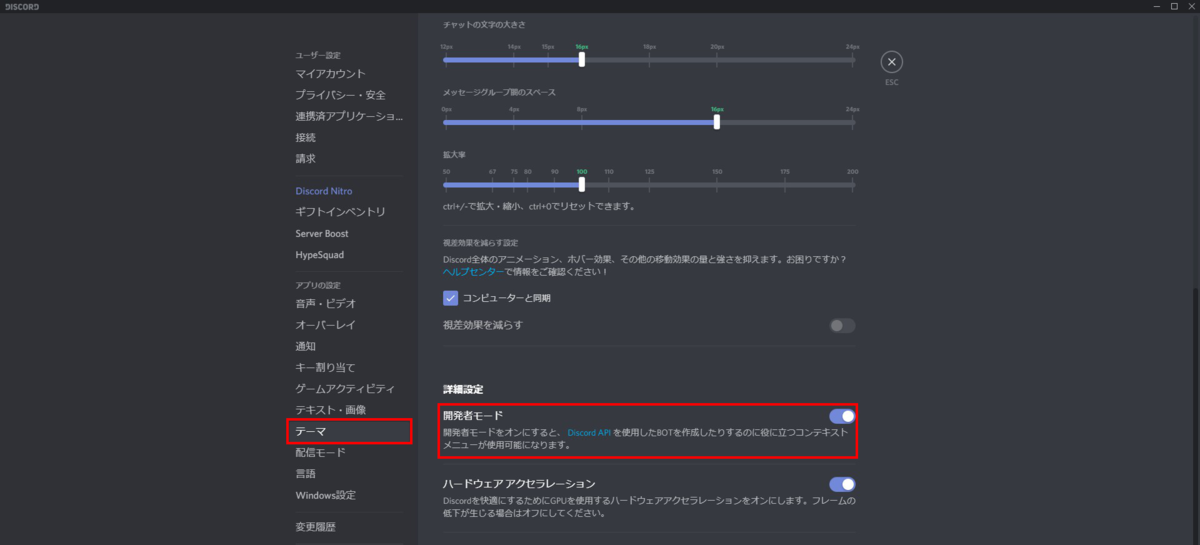
そしたら、Discord上でコントロール+シフト+Iを押してください。
そしたらみぎから変なのが出てくるのでコントロール+Rを押して下さい。※Discordが再起動します。
そしたら以下の通りにやってください。
数字の順番通りに進めて下さい。
- Networkを選択。
- 検索ボックス/api/v6/applicationsと検索。
- 3の赤枠に囲まれたとこをクリック
- 3赤枠右らへんにHeadersと書かれたところがあるので、それをクリックauthorizationと書かれたところをコピーして下さい。

注意
ここに記入されているIDなどは外部に公開しないで下さい。最悪Discordが乗っ取られる可能性があります。
dispeak側の設定
- 画面右上らへんの設定からDiscordってとこを選択。先ほどコピーしたのをトークンって書かれてるとこに貼り付けしてログインできたらOKです~

次に棒読みちゃんの設定
めっちゃ簡単、棒読みちゃんがあるファイルアドレスをコピペするか、右にある選択ってとこから棒読みちゃんがあるところを指定して下さい。

次に読み上げる鯖などの設定
DM、グループDM、サーバーのところから、どの鯖のどのチャットを読み上げるかなど詳細に設定できるので読み上げて欲しいとこをONにして下さい。またボイスチャットの通知で誰かがボイチャに入ったとき、抜けたときなどもお知らせしてくれます。※最初は全部offになっていますので子のまま起動しても何も読み込んでくれませんので注意して下さい。

上の画像真ん中らへんに音質など書いてるところの説明。
- 音質は棒読みの声を変えれます。
空欄もしくは数字で変えることができます。 空欄=本体設定 1=女性1 2=女性2 3=男性1 4=男性2 5=中性 6=ロボット 7=機械1 8=機械2 - 音量はしゃべるときの音量を調節してくれます。
100が最大0が最小 空欄で本体設定どおり。 - 速度は棒読みのしゃべるスピードを調節できます。
50~300の間で調節できます。空欄で本体設定のまま。※私は150くらいにしてます。 - 音程は音程を調節できます。
50から200の間で調節ができます。空欄の場合は本体設定のまま。
絵文字設定
あなたのサーバーは絵文字で会話してたり合図しているかもわかりません。基本棒読みは絵文字が送られてきた場合、絵文字または無反応ですがdispeakの設定から絵文字ってところで、特定の絵文字が入力されたらこの言葉を言うなどの設定ができます。好みに合った設定をしましょう!

ブラック・ホワイトリスト
ブラックリスト、ホワイトリストは特定のユーザーの読み上げをブロックしったりこの人のは絶対に読み上げる!などの設定が来ます。その特定のユーザーIDをコピーして貼り付けましょう!
NGワード
Discord内で不適切な単語が飛び交ったりすることありませんか?そんな時にこれの搭乗です。その喋ってほしくない単語などをここに入力しておけば棒読みちゃんがしゃべらないようになります。
注意
例えばですけど、死ねなどありますよね?そのような単語をブロックしたつもりが思わぬところでそれが起動してしまうことがありますので注意が必要です。
例 NGワード しね
chatでの会話 ねぇー今日あついしね、かき氷を食べよう。
の場合接続詞?として使ったつもりの”しね”がNGワードの対象となってしまうことがありますので、使用する際は少し注意してください。

こでした準備が完了しました!!
読み上げ開始!
ログ画面に戻って右下にある、マイクをクリックしたら読み上げが開始されます!されない場合は、コメントまたはTwitterにて受け付けておりますのでご気軽にご質問下さい。Twitterから送る際はブログから来ましたなど言ってくれたらうれしいです。

今回は以上です。最後までご覧くださいまして、ありがとうございました。
セキュリティソフトならこれ!カスペルスキー!

kasperskyとは?
カスペルスキーとは、簡単に言ったらロシア製の防御力の高いセキュリティソフトです。防御力は現在ではノートンセキュリティについで一番高いとされています。※2019年6月 AV-Comparativesでの評価
一番の魅力は防御力が高いのに軽いのが一番のいいところだと思います!
またカスペルスキーをすでに使っている方も、もし使ってなかったら、もったいない機能なども記載しています。
日本では一時期一番使われてたセキュリティソフトだったと思います。今回はこのカスペルスキーの機能を一つ一つ紹介していきたいと思います。
どんなことができるか

スキャン
当り前ですが、ウィルスのスキャンをして見つけ次第駆除をしてくれます。スキャンの種類は3種類フルスキャン、簡易スキャン、カスタムスキャンです。
フルスキャン パソコンに保存されているすべてのファイルをスキャンしてくれます。ただ少し時間がかかります。
簡易スキャン 起動時に立ち上がるソフトなどをスキャンします。簡易的なのでそんなに時間はかかりません。
カスタムスキャン 指定したファイルだけをスキャンします。
そのほか特定のファイルをみだりクリックしてスキャンを選択したらスキャンできます。

ネット決済保護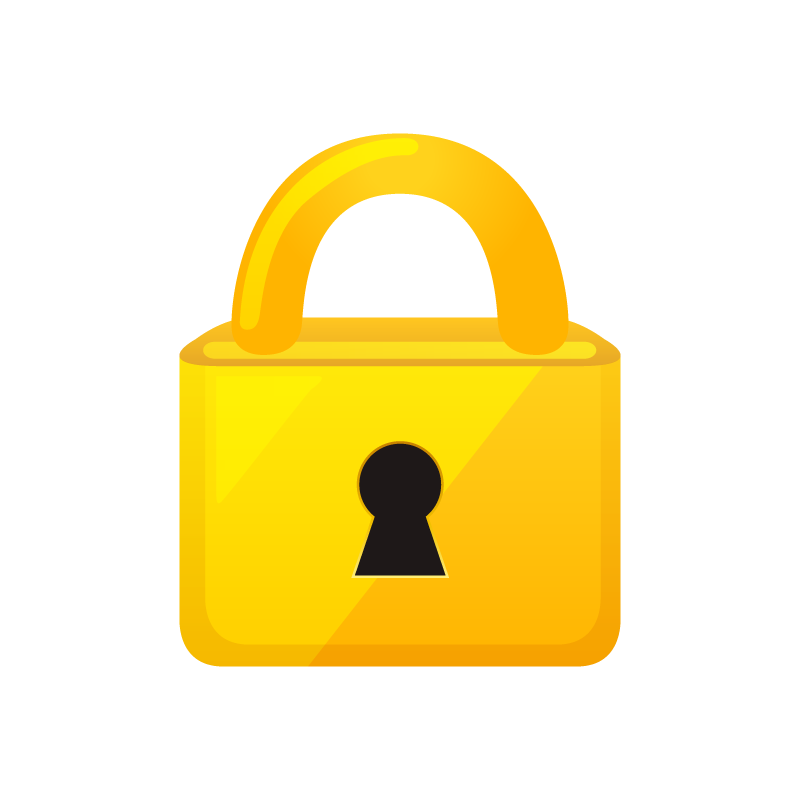
まずネット決済保護とはAmazonや楽天、銀行その他でお買い物するときにクレジットカードの番号を入力しますよね?その時に役に立つのがカスペルスキーのネット決済保護。セキュリティボートなどもあり、これでネット決済するとほぼクレジットカードの情報が漏えいすることはないでしょう。使い方はchromeなどでネット決済しようとすると勝手に出てきますので、わかると思います。
プライバシー保護
webカメラとかがありますと、何もしてないとき不安ですよね。ですがこれがあれば安心。特定のソフトがwebカメラまたはマイクを使おうとするとカスペルスキーが事前確認してくれて勝手にカメラがついてあわや大惨事ってのを防いでくれます。

保護者による管理
お子様にパソコンを買ってあげてもしくは、貸したときセキュリティやゲームのやりすぎが心配ですよね?そこで登場するのが、保護者による管理です。パソコン(ゲーム)が使える時間及び時間帯、ソフトの起動ブロック、ネット制限などお子様を守る機能がたくさんあります。

このような画面でパソコンをあまり使ってない人でも使いやすいようになっています。


マイカスペルスキー
マイカスペルスキーとはネットで各端末の制御などをします。
これはブラウザ上でライセンスの管理やカスペルスキーの再ダウンロード、端末の管理などが行えます。

私はスマホにもカスペルスキーを入れていますので、スマホをなくしたときの保護などをこのサイトからおこなうことができます。
例えばスマホの追跡、スマホを探すためのアラーム、遠隔撮影、最悪の場合データの削除すべてこのサイトからおこなうことができます。
注意
逆に言ってしまったらマイカスペルスキーが乗っ取られるとパソコンやスマホすべてが乗っ取られる可能性がありますので、パスワードの作成及び管理は細心の注意を。

パソコンの場合はブラウザからスキャンなどができます。ほかのもファイヤーウォールなどのオンオフもできます。ぶっちゃけいらんくね...
大まかな機能はこんな感じです。
便利ツール

意外と役に立つ機能がたくさんあります。大まかに4つに分け紹介していきます。
セキュリティ
・クラウドプロテクション、まぁーネットの何割が危険ですよーって教えてくれるとこ。見るだけ。

マイネットワーク、
簡単に言ったらどのソフトがどれだけネットを利用していますよ~またそれを管理しますよって感じです。ぶっちゃけタスクマネージャー見たほうが速い。

これ便利!アプリケーションの管理
便利ツールの中で一番これを使っています。ここではPCに入っているすべてのアプリケーションの管理ができ。ネットの利用などをブロックで気大変便利です!

1、ソフトウェアアップデーター
このれ下の画像にあります、検索を開始するとAdobeなどソフトをカスペルスキーが自動で更新してくれる超便利なソフトです!
またしばらく使っていないソフトなどがあったらお知らせしくれて、その際にアンインストールって選択があり、それを押したらカスペルスキーがアンインストールしてくれてめんどくさがりにとってはかなり重宝すると思います。
※更新する際ユーザーが最終確認をしますので勝手には更新されません。

2、アプリケーションコントロール
この機能は特定のソフトに制限をかけたり、アプリじたいの起動をブロックすることもできます。よくわからないソフトを使ってる人にはたいへん役に立つ機能だと思います。

画像真ん中らへんのアプリケーションの管理をクリックすると下の画像と同じウィンドウが出てきます。PUBGを例にして簡単に説明すると1→がさしています、みどりのレバーをクリックするとPUBGの起動をブロックできます。2→が示してるチェックマークはネットの使用を制限できます。3種類から選択できます。手動選択ってところは起動時にネットの使用するかを確認してきますので、必要に応じてネットの使用を許可できます。勝手にネットを使うことはありません。
詳細な制限をしたい場合、そのソフトをダブルクリックをして下さい。


現在の動作のしたら辺にある(すべての動作を表示する)ってのがありますが正直タスクマネージャーが少し便利になった感じです。
※指定のアプリをダブルクリックすると詳細が表示されます。
3、実行アプリケーションの制限
この機能はカスペルスキーが安全だと確認したソフト以外起動ができなくなる機能です。この機能を使えば安全は確かですが、マイナーなアプリなどが使用できなくなります。ご注意下さい
4、ぜい弱スキャン
お使いのPCにインストールされているソフトの弱いとこをスキャンしてウィルスからの攻撃をまもる機能です。一回くらい使ってみるのもありですね。
整理整頓と最適化
ファイル整理とかにこれが使えます。

1、PCクリーナー
インストールした覚えがないアプリ及び間違って入れたソフトの整理をします
2、プライバシークリーナー
追跡などの確認及びブロックをします。
3、internet explorer設定診断
シークレットモードの安全性の確認。
4、windows設定診断
Windowsに入り込んだ悪意あるソフトなどをお掃除するやつです。
レポート
いままでカスペルスキーどのくらいデータをスキャン・ブロックなどをしたか見ることができるところです。

その他保護の設定
画像左下にある歯車マークから設定ができます。

例えば使いたい機能だけオンにしてあとののはオフにしたり...
ファイヤーウォールなどゲームのサーバーを立てたりするときに障害になったりします。※マインクラフトサーバーは弊害ありません。著者が動作を確認しました。

カスペルスキーの監視そのものをオフにする場合もこちらから設定できます。
メリット&デメリット
メリット
何といっても機能が充実して、カスタマーサポートも充実しています。Windowsディフェンダーか何か知りませんけど、安心感が全然違います。何よりNortonセキュリティも高度なセキュリティを維持していますが、やはり比べるとカスペルスキーのほうが安全かつ軽いです。ですからスペックが低いPCでも比較的楽に動かせます。(公社)日本PTA全国協議会推奨製品となっていて、市役所、大学、銀行など多くの大企業がこのカスペルスキーを使っています。さらにネットで買うのが困難な人はベスト電器などの家電量販店でも販売しています。当り前ですがセキュリティソフト自体も勝手に更新するので、常にネットの最新の脅威からあなたのパソコンを守ってくれます。
デメリット
軽いといいましたが、スペックが低いパソコンだとストレージの使用量が目立ちます。普段はそうでもないですが、起動時となんか勝手にスキャンしてるときは少しかくつきます。それとたまに安全だと思うソフトも起動をブロックしてしまうことがあります。実例を上げるとプリンセスコネクトDMM版が起動ブロックされました。ですがそれも簡単に解除できます。参考までに
最後に
無料体験がありますので、ぜひ買ってみてください。2020/07/11現在割引をしていますので買うのはネットがお得です。

カスペルスキー セキュリティ (最新版) | 3年 5台版 | オンラインコード版 | Windows/Mac/Android対応|オンラインコード版
- 発売日: 2018/08/07
- メディア: Software Download
最後までご覧いただきありがとうございました。またのご来場をお待ちしております。
